
Obsah:
- Autor John Day [email protected].
- Public 2024-01-30 12:01.
- Naposledy zmenené 2025-01-23 15:06.
nechajte hrot odhalený. Po dotyku sa LED dióda vypne “,„ hore “: 0,0645833333333333434,„ vľavo “: 0,5660714285714286,„ výška “: 0,14791666666666667,„ šírka “: 0,08214285714285714}]">

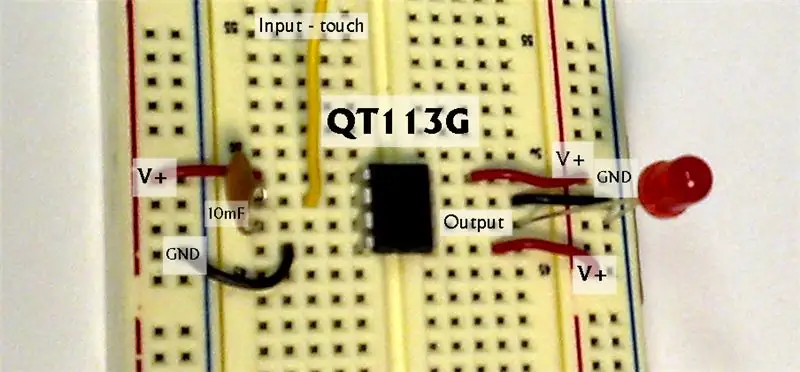

Toto je krátky návod na používanie Qprox IC (QT113G) ako dotykového senzora. Pomocou tohto IC môžete v podstate z akéhokoľvek predmetu urobiť dotykový spínač. Tento jednoduchý obvod je možné pripojiť k mikrokontroléru (v tomto prípade som použil dosku ovládača MAKE).
Krok 1: Zhromaždite všetky potrebné diely
1. QT113 - je možné objednať na Digikey DigikeyDigikey. Každý jeden stojí okolo 2,2 dolára. Kondenzátor 10 mF Drôty 4. LED5. breadboard alebo perfboard (ak sa rozhodnete vykonávať, budete očividne potrebovať spájkovačku a spájku)
Krok 2: Vybudujte si obvod
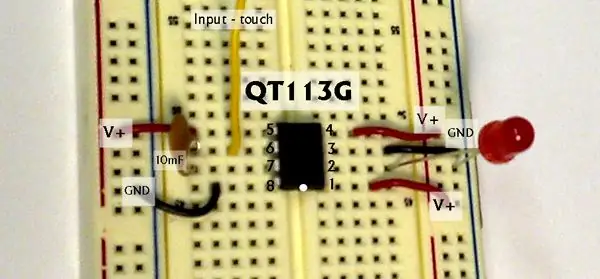
zapojte svoj obvod podľa nasledujúceho diagramu:
pin 1: Napájanie (3,3-5V) pin 2: Výstup (v tomto prípade som použil červenú LED) pin 3: Uzemňovací kolík 4: Napájací kolík 5: Napájací kolík 6-7: 10 mikro Farad kondenzátor. Tieto kolíky sa tiež pripájajú k vstupnému vodiču. kolík 8: Zem
Krok 3: Vstupný drôt
Odizolujte hrot drôtu a vložte ho do alebo za predmet alebo povrch, ktorý chcete použiť ako dotykový spínač. keď je pripojený k vodivému plechu alebo sieťke, funguje to veľmi dobre. Pri vykonávaní viacerých prepínačov je dôležité zabezpečiť, aby boli povrchy obklopené zemou, aby bol chránený každý zreteľný dotykový povrch. Môžete vidieť, ako sa svetlo zapína a vypína, keď sa môj prst dotkne drôtu.
Krok 4: Pripojte sa k mikrokontroléru

V tomto prípade som použil ovládač MAKE - výstupný vodič z kroku 2 (ktorý tam bol LED) som zapojil do 4. vstupného kolíka dosky ovládača. Pri dotyku kolík klesne, inak je jeho stav vysoký.
V tomto prípade som pomocou softvéru NET connect vytvoril flash animáciu, ktorá mení svoj tvar podľa dotyku používateľa. Veľa štastia!
Odporúča:
Jednoduchý, lacný a spoľahlivý dotykový senzor s iba 3 časťami: 3 kroky

Jednoduchý, lacný a spoľahlivý dotykový senzor s iba 3 časťami: Ovládanie všetkých druhov elektronických zariadení dotykom prsta môže byť celkom užitočné. V tomto návode vám ukážem, ako vytvoriť ľahký, ale výkonný dotykový senzor, ktorý funguje bezchybne. Všetko, čo potrebujete, je štandardný tranzistor a dva
DOTYKOVÝ SPÍNAČ - Ako vytvoriť dotykový prepínač pomocou tranzistora a dosky na chlieb: 4 kroky

DOTYKOVÝ SPÍNAČ | Ako vytvoriť dotykový spínač pomocou tranzistora a prepojovacej dosky: Dotykový spínač je veľmi jednoduchý projekt založený na aplikácii tranzistorov. V tomto projekte je použitý tranzistor BC547, ktorý funguje ako dotykový spínač. Uistite sa, že sledujete video, ktoré vám poskytne úplné podrobnosti o projekte
Dotykový senzor a zvukový senzor ovládajúci svetlá AC/DC: 5 krokov

Dotykový senzor a zvukový senzor ovládajúci svetlá AC/DC: Toto je môj prvý projekt, ktorý funguje na základe dvoch základných senzorov, z ktorých jeden je dotykový a druhý je zvukový senzor, keď stlačíte dotykový panel na dotykovom senzore, prepne sa svetlo AC ZAPNUTÉ, ak ho pustíte, svetlo bude VYPNUTÉ a to isté
Dotykový spínačový obvod s MOSFET: 4 kroky (s obrázkami)

Obvod dotykového spínača s MOSFET: Vytvoril: Jonsen Li Prehľad: Jednoduchý obvod LED s dotykovým spínačom využíva predpäté charakteristiky MOSFETU. MOSFET znamená tranzistory s efektom poľa oxid kovu-polovodič. Jedná sa o zariadenie riadené napätím, čo znamená, že prúd prechádzajúci
Strom života (servomotor poháňajúci kapacitný dotykový senzor Arduino): 6 krokov (s obrázkami)

Strom života (servomotor poháňajúci dotykový senzor Arduino): Pre tento projekt sme vytvorili strom poskytujúci ryžu, ktorý sa skladal z kapacitného dotykového senzora a servomotora. Po dotyku podložky sa aktivuje servomotor a uvoľní sa ryža (alebo čokoľvek, čo do nej chcete vložiť). Tu je krátke video
